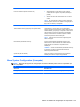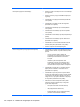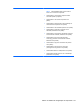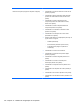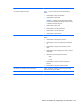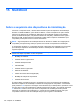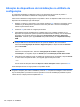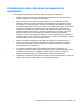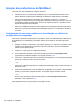HP EliteBook 2740p User Guide - Windows Vista
Table Of Contents
- Recursos
- Identificação de hardware
- Identificação das etiquetas
- Utilização do tablet
- Conexão em rede
- Utilização de dispositivos sem fio (somente em determinados modelos)
- Identificação de ícones de conexão sem fio e rede
- Utilização dos controles de comunicação sem fio
- Utilização do botão de conexão sem fio
- Utilização do software Wireless Assistant (somente em determinados modelos)
- Utilização do HP Connection Manager (somente em determinados modelos)
- Utilização dos controles do sistema operacional
- Utilização de uma WLAN
- Utilização do HP Mobile Broadband (somente em determinados modelos)
- Utilização de dispositivos Bluetooth sem fio (somente em determinados modelos)
- Solução de problemas de conexão sem fio
- Utilização do modem (somente em determinados modelos)
- Conexão a uma rede local (LAN)
- Utilização de dispositivos sem fio (somente em determinados modelos)
- Dispositivos apontadores, tela de toque e teclado
- Utilização de dispositivos apontadores
- Utilização da Caneta
- Utilização da tela de toque (somente em determinados modelos)
- Utilização do teclado
- Utilização dos HP Quick Launch Buttons
- Abertura do painel de controle do HP Quick Launch Buttons
- Utilização do HP QuickLook
- Utilização do HP QuickWeb
- Utilização do teclado numérico incorporado
- Multimídia
- Gerenciamento de energia
- Configuração de opções de energia
- Utilização de fonte de alimentação de CA externa
- Utilização de alimentação por bateria
- Localização de informações sobre a bateria em Ajuda e Suporte
- Utilização do Teste de bateria da HP
- Exibição da carga restante da bateria
- Inserção ou remoção da bateria
- Carregamento de uma bateria
- Maximização do tempo de descarregamento da bateria
- Gerenciamento de bateria fraca
- Identificação de bateria fraca
- Resolução de uma situação de bateria fraca
- Para solucionar uma condição de bateria fraca quando houver fonte externa de alimentação disponível
- Para solucionar uma condição de bateria fraca quando houver uma bateria carregada disponível
- Para solucionar uma condição de bateria fraca quando não houver uma fonte de alimentação disponível
- Para solucionar uma condição de bateria fraca quando o computador não puder sair da hibernação
- Calibração de uma bateria
- Economia de energia da bateria
- Armazenamento da bateria
- Descarte de uma bateria usada
- Substituição da bateria
- Teste de um adaptador de CA
- Desligamento do computador
- Unidades
- Dispositivos externos
- Cartões de mídia externos
- Módulos de memória
- Segurança
- Proteção do computador
- Uso de senhas
- Utilização dos recursos de segurança do utilitário de configuração do computador
- Utilização de software antivírus
- Utilização de software de firewall
- Instalação de atualizações críticas
- Utilização do ProtectTools Security Manager (somente em determinados modelos)
- Instalação de um cabo de segurança
- Atualizações de software
- Backup e recuperação
- Utilitário de configuração do computador
- MultiBoot
- Gerenciamento e impressão
- Orientações sobre limpeza
- Índice
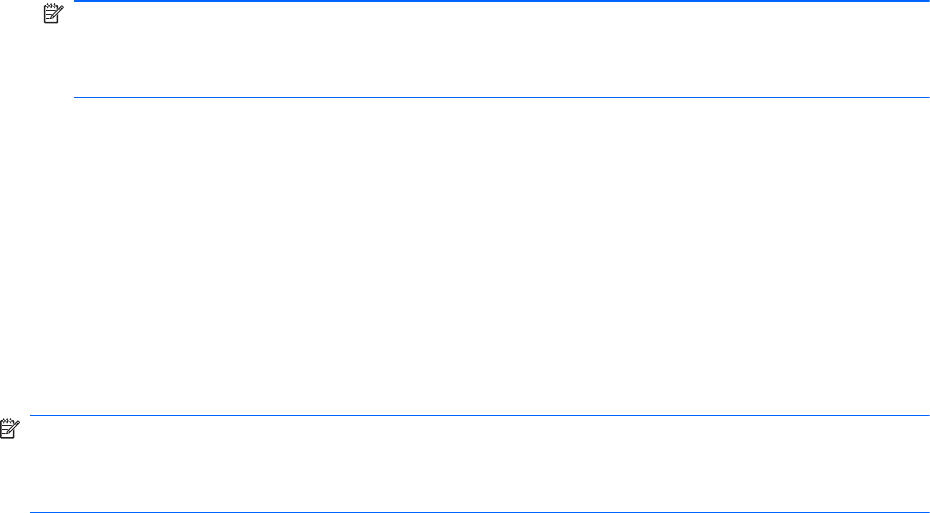
Ativação de dispositivos de inicialização no utilitário de
configuração
O computador inicializará um dispositivo USB ou um dispositivo NIC somente se primeiro o
dispositivo tiver sido ativado no utilitário de configuração do computador.
Para iniciar o utilitário de configuração do computador e ativar um dispositivo USB ou NIC como um
dispositivo de inicialização, siga estas etapas:
1. Desligue ou reinicie o computador e, em seguida, pressione esc enquanto a mensagem “Press
the ESC key for Startup Menu” (Pressione a tecla esc para abrir o menu de inicialização) é
exibida na parte inferior da tela.
2. Pressione f10 para entrar na configuração do BIOS.
3. Para habilitar mídia de inicialização em unidades USB ou em unidades inseridas em um
dispositivo de acoplamento opcional (somente em determinados modelos), use um dispositivo
apontador ou as teclas de seta para selecionar Configuração do sistema > Opções de
dispositivo. Confirme que a opção Ativado esteja selecionada junto a Suporte de herança
USB.
NOTA: A opção Porta USB deve ser ativada para que seja possível utilizar o suporte de
herança USB. Ela vem ativada de fábrica. Se a porta for desativa, ative-a novamente
selecionando Configuração do sistema > Opções de porta, e depois clicando em Ativado
junto a Porta USB.
– ou –
Para ativar um dispositivo NIC, selecione Configuração do sistema > Opções de
inicialização e, em seguida, clique em Ativado junto a Inicialização por NIC Interno PXE.
4. Para salvar suas mudanças e sair do utilitário de configuração do computador, clique em Salvar
no canto inferior esquerdo da tela e, em seguida, siga as instruções na tela.
– ou –
Use as teclas de seta para selecionar Arquivo > Salvar alterações e sair e pressione enter.
Suas alterações entram em vigor quando o computador reinicia.
NOTA: Para conectar um NIC a um Preboot eXecution Environment (PXE) ou um servidor Remote
Program Load (RPL) sem utilizar o MultiBoot, pressione esc enquanto a mensagem “Press the ESC
key for Startup Menu” (Pressione a tecla esc para abrir o menu de inicialização) é exibida na parte
inferior da tela, e depois pressione rapidamente f12.
156 Capítulo 15 MultiBoot